Bilgisayar, notebook, akıllı telefon vb birçok cihazda ekran kaydı ya da ekran görüntüsü almak mümkün. Bazı cihazlarda bu özellik zaten mevcut, bazı cihazlarda ise üçüncü taraf uygulamaların indirilmesini gerekir. Neyse ki, Chromebook’larda ek bir yazılıma ihtiyaç duymadan ekran kaydı ya da ekran görüntüsü almak mümkün. Bu yazımızda Chromebook’unuzda ekran görüntüsü veya ekran kaydı almak için izlemeniz gereken adımları basit adımlarla anlatıyoruz.
Chromebook’unuzda ekran görüntüsü veya ekran kaydı nasıl alınır?
Chromebook’lar daha çok kullanımı kolay bilgisayarlar olması amaçlanarak üretilen cihazlardır. Ancak alışılagelmiş kullanım ara yüzü farklılığı sebebi ile başlarda bu basitlik kafa karışıklığına sebep olabilir. Örneğin kolaylıkla ekran kaydı ya da ekran görüntüsü alabilmeniz mümkün. Haklı olarak ”eee, ne var bunda, zaten bu çok basit bir işlem” diyebilirsiniz. Ancak Chromebook’unuzda zaman vb farklı ayarlar ile işleminizi otomatik olarak ayarlamanız da mümkün. Bu yazımızda Chromebook’unuzda ekran görüntüsü veya ekran kaydı almak için uygulamanız gereken basit adımların neler olduğunu anlatıyoruz.

Ekran görüntüsü alma
- Üst Karakter + Ctrl + Pencereleri göster
- En alttaki menüde Ekran Görüntüsü’nü
- Bir seçenek belirleyin:
- Tam ekran ekran görüntüsü al
- Kısmi ekran görüntüsü al
- Pencere ekran görüntüsü al
- Tam ekran ekran görüntüsü al
İpucu: Sağ alt kısımdaki menüyü kullanarak da ekran görüntüsü alabilirsiniz.
- Saati seçin.
- Ekran görüntüsü’nü
Ekranınızı kaydetme
- Üst Karakter + Ctrl + Pencereleri göster
- Alt kısımdaki menüden Ekran kaydı’nı
- Bir seçenek belirleyin:
- Tam ekran kaydı al
- Kısmi ekran kaydı al
- Pencere kaydı al
- Tam ekran kaydı al
Kaydı durdurmak için sağ altta Kaydı durdur’u seçin.
Ekran görüntülerini ve kayıtları bulma
- Ekran görüntüleri “Görseller” klasörünüze kaydedilir.
- Kayıtlar, “Videolar” klasörünüze kaydedilir.